Lệnh tính diện tích trong CAD thực hiện như thế nào? Đây là câu hỏi nhận được rất nhiều sự quan tâm từ người sử dụng AutoCAD. Hiện có rất nhiều cách tính diện tích trong CAD. Nhưng, trong bài viết mình sẽ chia sẻ kiến thức về các lệnh tính diện tích trong CAD cách nhanh chóng, hiệu quả nhất.
1. Sử dụng lệnh AA (AREA) tính diện tích trong CAD
Thực tế, lệnh tính diện tích trong CAD 3D thao tác khá đơn giản mà ai cũng có thể thực hiện. Bạn chỉ cần thao tác chính đối với lệnh Area cụ thể như sau:
1.1. Bước 1: Gọi lệnh Area
Để thực hiện lệnh tính diện tích trong CAD, trước hết bạn hãy gõ lệnh tắt AA (AREA) và nhấn Enter thanh công cụ Command.

1.2. Bước 2: Chọn công cụ đo diện tích
Nhấn chọn mục Object hoặc nhập lệnh tắt O, tiếp đó chọn đối tượng mà bạn cần tính điện tích.
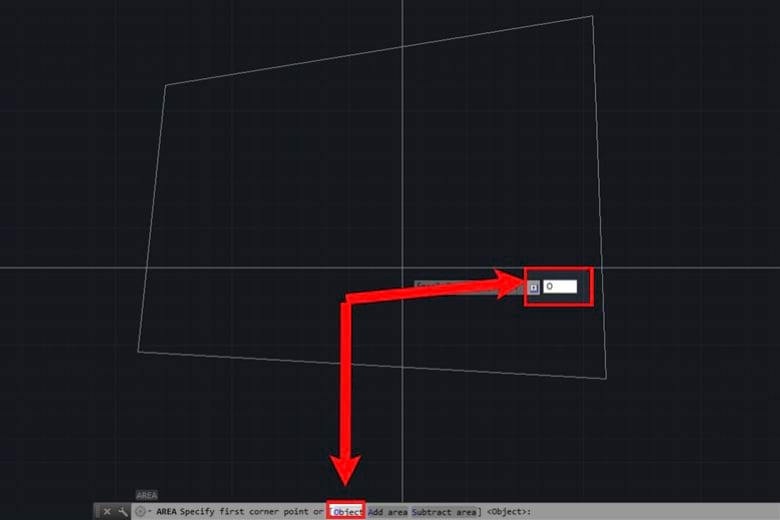
Lưu ý rằng, khi áp dụng câu lệnh tính diện tích trong CAD này, đối với các hình đơn giản bạn chỉ cần chọn Object sau đó chuột vào hình muốn tính diện tích. Nhưng với những hình vẽ phức tạp hơn, bạn nên chọn Add Area trước khi thực hiện các bước tiếp theo.
1.3. Bước 3: Quan sát kết quả tính
Lúc này, kết quả tính điện tích sẽ được hiển thị trên màn hình chính của giao diện. Trong ví dụ minh họa này, diện tích hình ban đầu được CAD tính là 64).
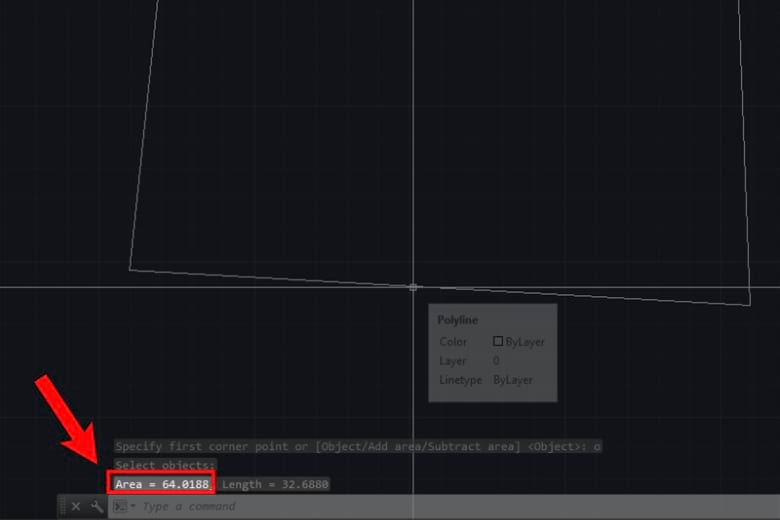
Có thể thấy cách sử dụng lệnh tính diện tích trong CAD này khá đơn giản. Phương pháp này thường được sử dụng để tính diện tích cho hình vuông, hình chữ nhật trong thiết kế bản vẽ trên CAD.
2. Lệnh LI (LIST) tính diện tích trong AutoCAD
Trường hợp hình chữ nhật của bạn cần tính được chia thành nhiều hình nhỏ khác nhau. Trong khi bạn lại cần tính tổng diện tích của cả hình thì LI (LIST) chính là lệnh tính diện tích trong CAD tối ưu nhất. Các bước thực hiện sẽ tương tự như chia sẻ dưới đây.
2.1. Bước 1: Gọi lệnh LIST
Để làm điều này, trên giao diện cần tính diện tích bạn hãy gõ lệnh tắt LI (LIST) và nhấn Enter.
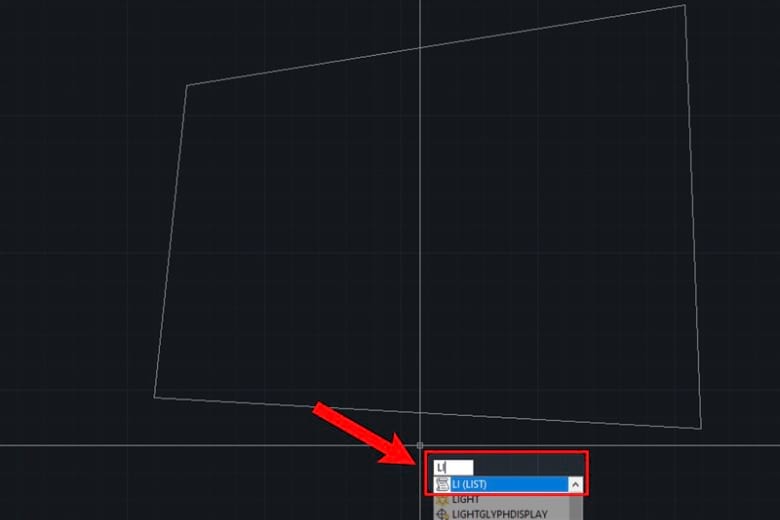
2.2. Bước 2: Chọn đối tượng đo diện tích
Tiếp đó chọn đối tượng mà bạn cần tính điện tích và chờ đợi hệ thống thông báo kết quả. Lưu ý, lệnh tính diện tích trong CAD 3D này chỉ sử dụng khi đối tượng là vùng kín liền mạch với nhau.
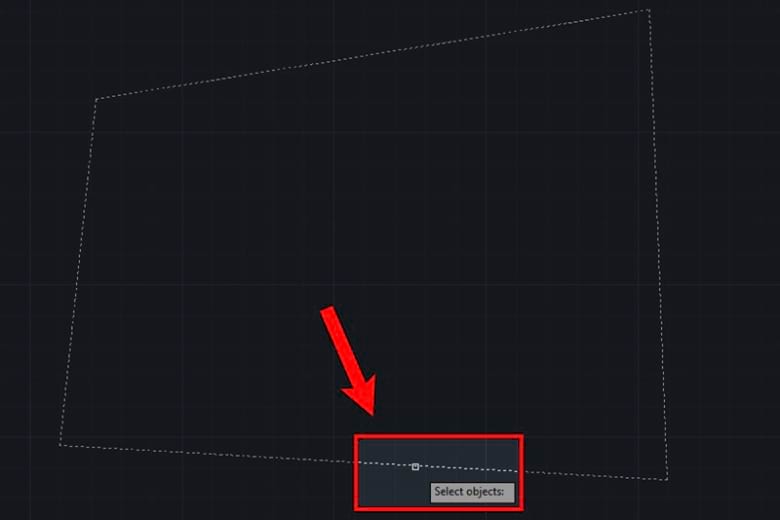
2.3. Bước 3: Quan sát kết quả tính
Lúc này, kết quả tính điện tích sẽ được hiển thị trên màn hình chính của giao diện. Trong ví dụ minh họa này, diện tích hình ban đầu được CAD tính là 64).
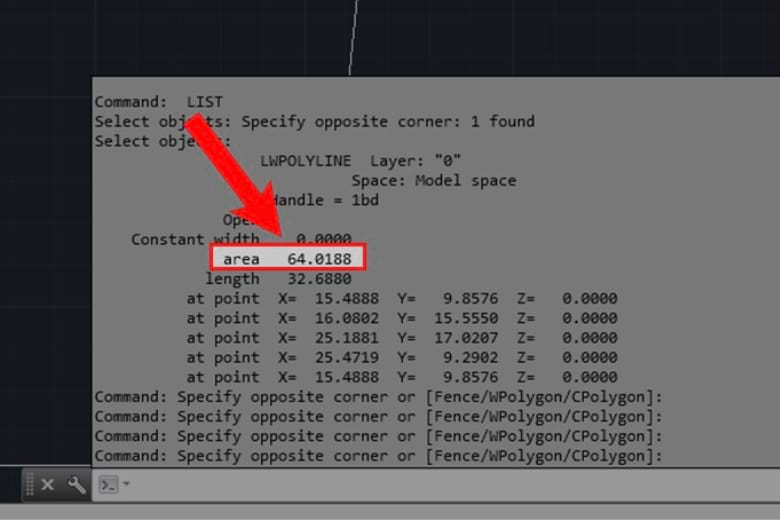
3. Tính diện tích trong AutoCAD với lệnh SS (LISP)
Đối với cách sử dụng lệnh tính diện tích trong CAD, bạn cần phải tải thêm Lisp đo diện tích trong CAD. Sau khi đã tải xong, bạn thực hiện thao tác để thêm file Lisp vừa tải vào AutoCAD rồi thực hiện các bước như sau:
3.1. Bước 1: Thêm file LISP
Trên giao diện cần tính diện tích, bạn gõ lệnh tắt SS (LISP) và nhấn Enter.
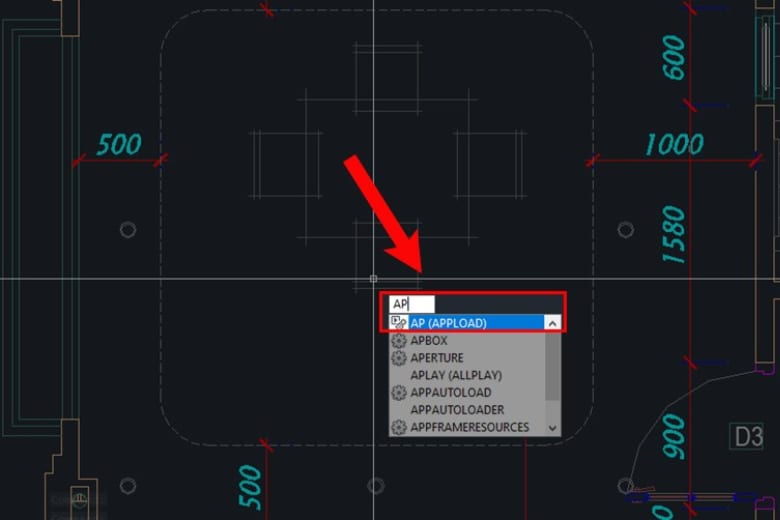
Sau đó, bạn tìm và chọn file Lisp vừa tải về, nhấn chọn Load.
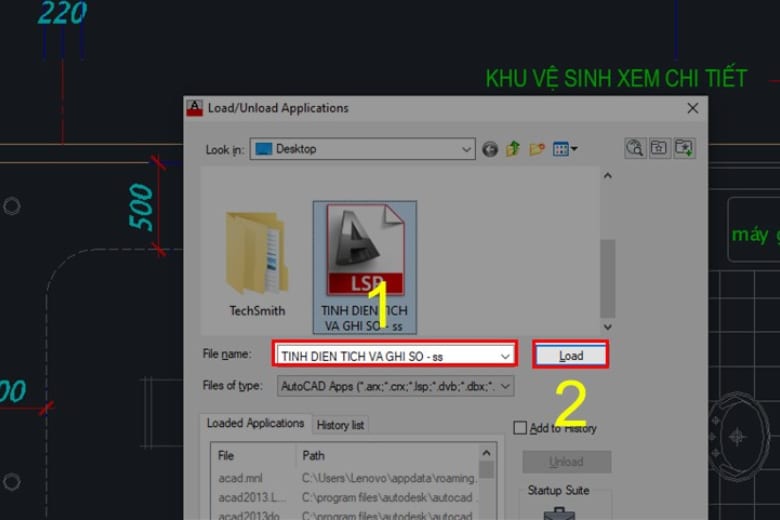
3.2. Bước 2: Gọi lệnh LISP
Sau khi hệ thống hoàn thành việc load LISP, bạn hãy vào giao diện CAD cần tính diện tích, nhập lệnh SS rồi nhấn Enter.
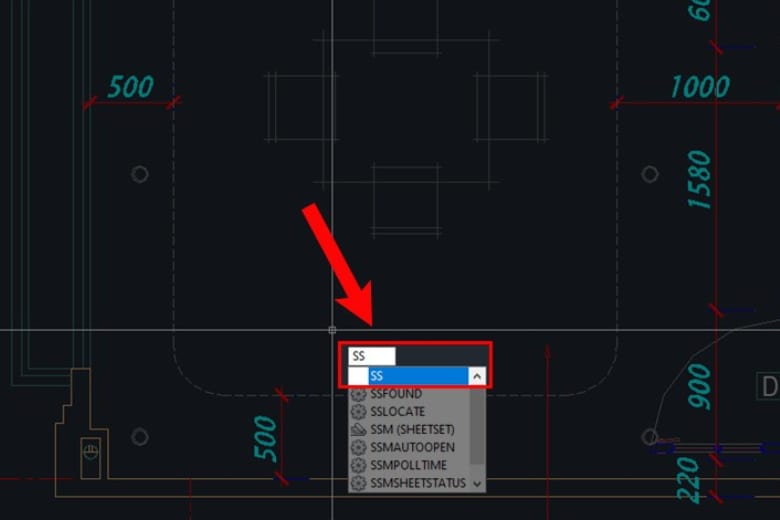
Lưu ý, tương ứng với mỗi giao diện CAD tính diện tích, bạn cần phải load lại file LISP thì mới có thể sử dụng lệnh này.
3.3. Bước 3: Nhập tỷ lệ theo yêu cầu
Bạn đọc thông tin và thực hiện theo yêu cầu của hệ thống. Ở bước này, bạn cần phải nhập tỷ lệ (mặc định là 1000). Trường hợp không muốn thay đổi tỷ lệ, bạn có thể nhập K như hình minh họa bên dưới.
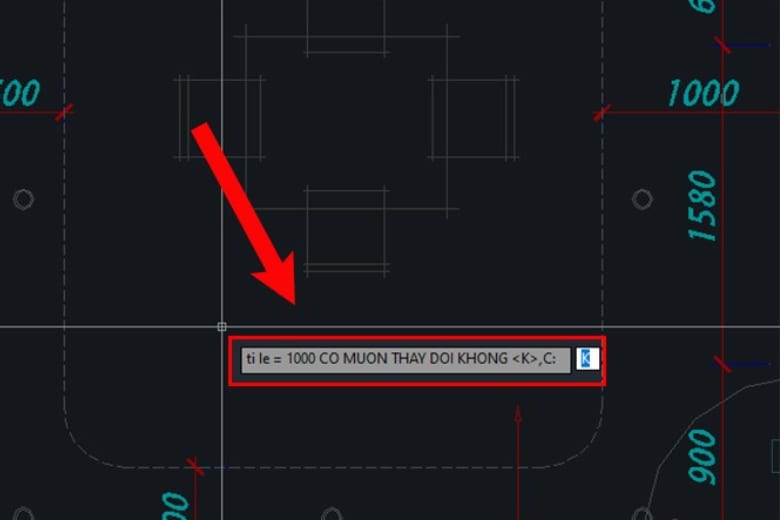
3.4. Bước 4: Nhập số lẻ muốn hiển thị
Trường hợp không muốn thay đổi tỷ lệ, bạn có thể nhập K như hình minh họa bên dưới.
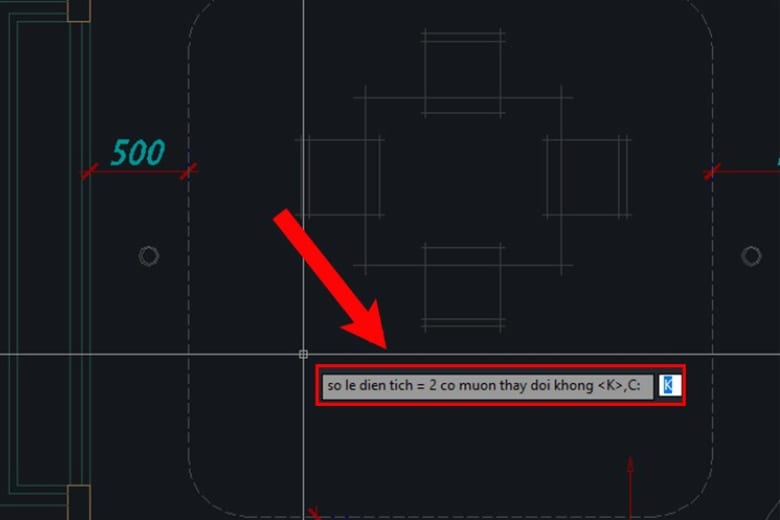
3.5. Bước 5: Chọn đối tượng tính diện tích
Di chuyển chuột để chọn đối tượng cần tính diện tích bằng lệnh tính diện tích trong CAD 3D này. Sau khi bạn chọn LISP, hệ thống sẽ tự động thêm HATCH, chuyển các vùng chọn của bạn thành 1 vùng khép kín.
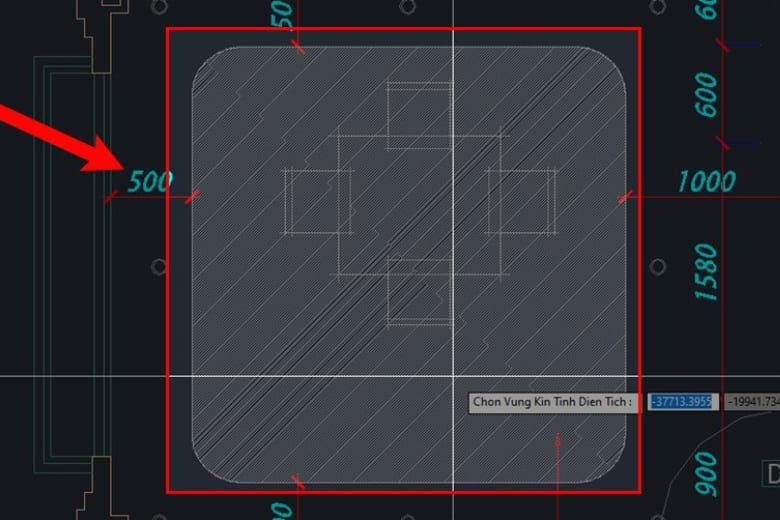
3.6. Bước 6: Quan sát kết quả tính
Lúc này, bạn hãy nhấn chọn Enter rồi chọn một TEXT bất kỳ để quan sát kết quả hiển thị trên màn hình. Như vậy là bạn đã hoàn thành thao tác sử dụng lệnh tính diện tích Hatch trong CAD.
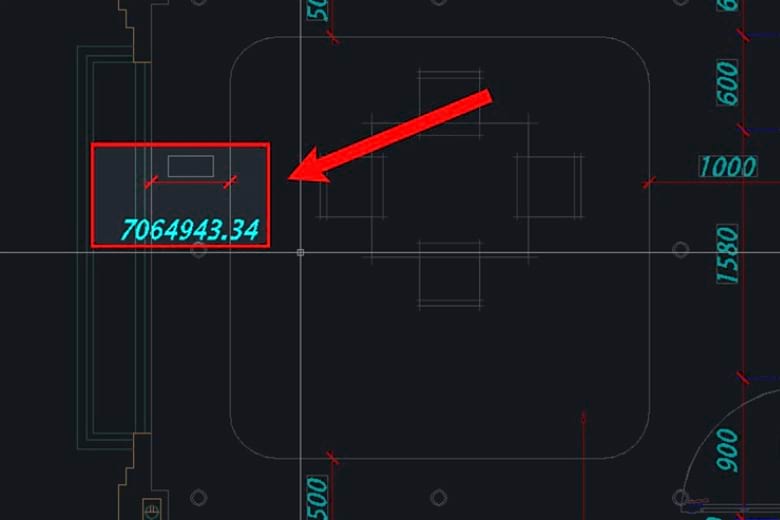
4. Kết luận
Bài viết là tổng hợp lệnh tính diện tích trong CAD chính xác, dễ dàng được nhiều người áp dụng nhất. Rất hy vọng rằng những chia sẻ trên sẽ giúp ích cho các bạn trong quá trình học tập và làm việc của mình.
Tiếp tục theo dõi Dchannel của Di Động Việt để được cập nhật liên tục những thông tin về công nghệ mới nhất. Cảm ơn bạn vì đã theo dõi đến hết bài viết lần này của mình. Đừng quên “MUA ĐIỆN THOẠI ĐẾN DI ĐỘNG VIỆT” để sở hữu sản phẩm với nhiều mức giá cực kỳ nhé.
Xem thêm:
- Công nghệ thực tế ảo (VR) là gì? Có gì khác so với AR? Những ứng dụng hữu ích trong đời sống
- Metaverse là gì? Toàn bộ những thứ hay ho nhất về vũ trụ ảo
- Trí tuệ nhân tạo (AI) là gì? Những lợi ích và ứng dụng thực tiễn trong đời sống
- ChatGPT Plus là gì? Có ưu điểm gì? Giá bao nhiêu? Cách đăng ký tài khoản tại Việt Nam đơn giản
Di Động Việt







